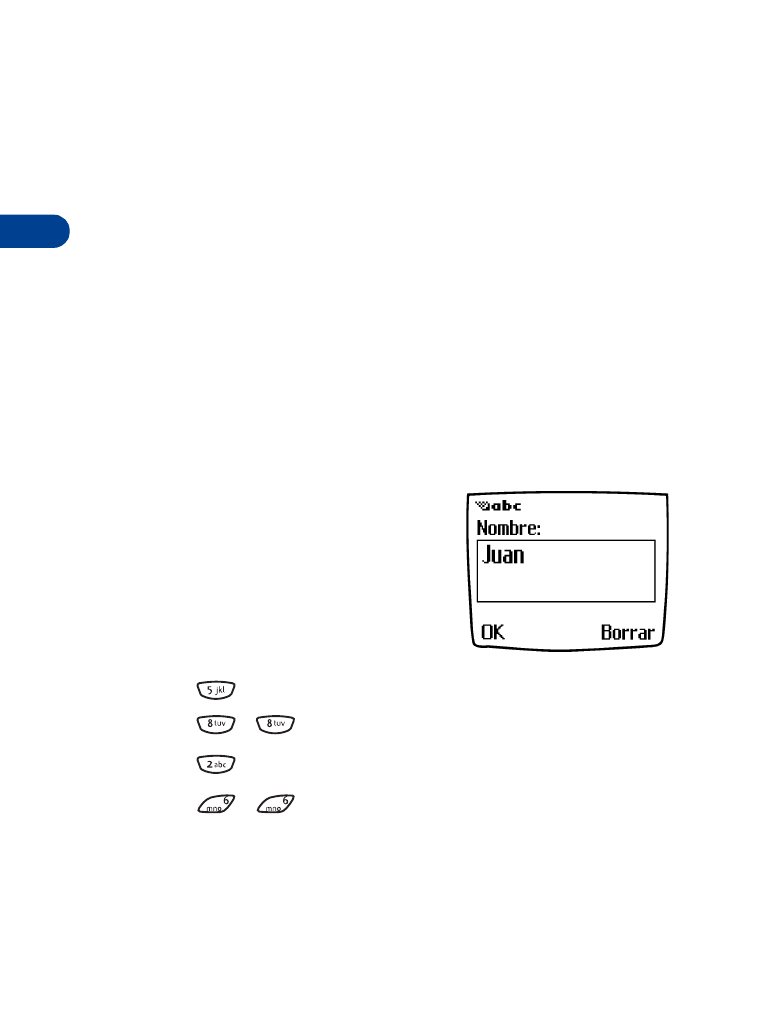
• MODALIDAD ABC
Podrá usar la modalidad ABC para ingresar información en el directorio.
Desde la pantalla inicial, oprima Nombres, y vaya a Agregar entrada.
Se ve en la esquina superior izquierda de la pantalla el ícono ABC para
confirmar que está en la misma modalidad.
Agregar letras
1
Busque la tecla con la letra que usted
quiere ingresar.
2
Oprima la tecla varias veces hasta que
aparezca la letra.
Por ejemplo, para ingresar el nombre Juan:
Oprima
J
Oprima
U
Oprima
A
Oprima
N
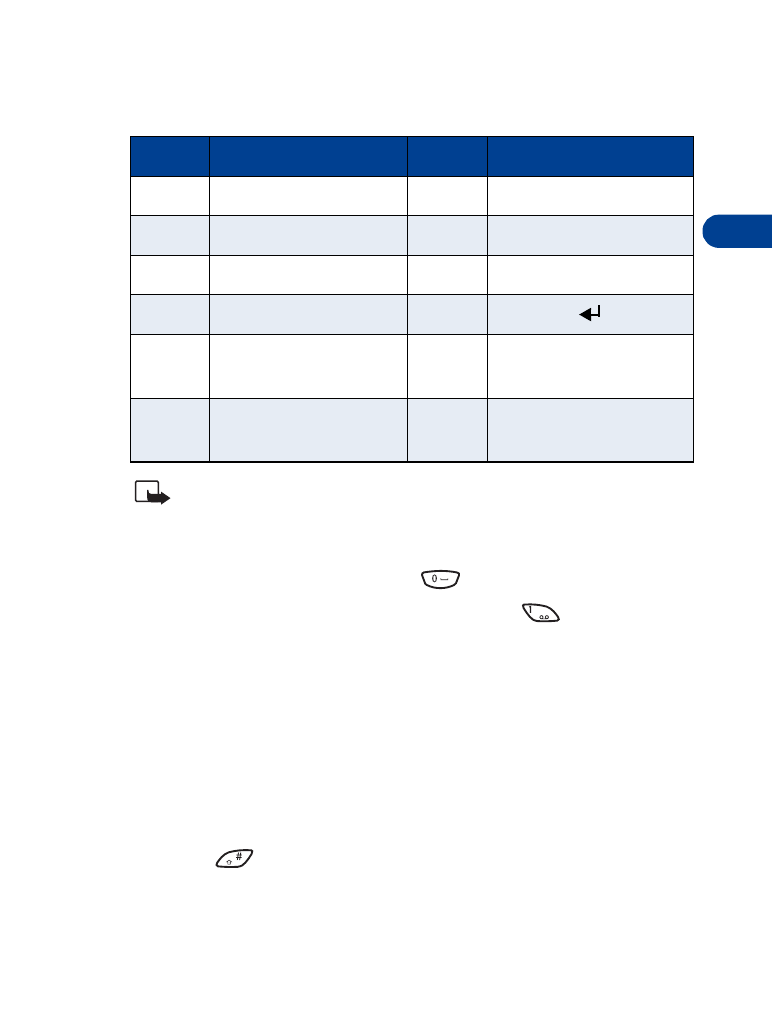
[ 35 ]
Ingreso de texto
4
Dependiendo del idioma elegido, los siguientes caracteres podrían
estar disponibles.
Nota: Es posible que ciertas redes no respalden todos los
caracteres de idioma.
Ingresar espacios y signos de puntuación
•
Para ingresar un espacio, oprima
una vez.
•
Para ingresar un signo de puntuación, oprima
varias veces
hasta que aparezca el carácter deseado.
Borrar errores
Si comete un error:
•
Oprima Borrar para borrar el carácter.
•
Oprima Borrar varias veces para anular más de 1 carácter, o mantenga
oprimida Borrar para borrar toda la palabra.
Cambiar de mayúscula a minúscula y viceversa
• Oprima .
El ícono ABC cambia a abc, para indicar que está usando minúsculas.
Tecla
Caracteres
Tecla
Caracteres
1
. , ¿ ? ¡ ! ‘ “ 1 - ( ) @ / : _
7
PQRS7
2
ABCÁ2
8
TUVÚÜ8
3
DEFÉ3
9
WXYZ9
4
GHIÍ4
0
espacio, 0
5
JKL5
*
Caracteres especiales
(Ver pág. 36 para detalles.)
6
MNOÑÓ6
#
Cambia de mayúscula a
minúscula y viceversa
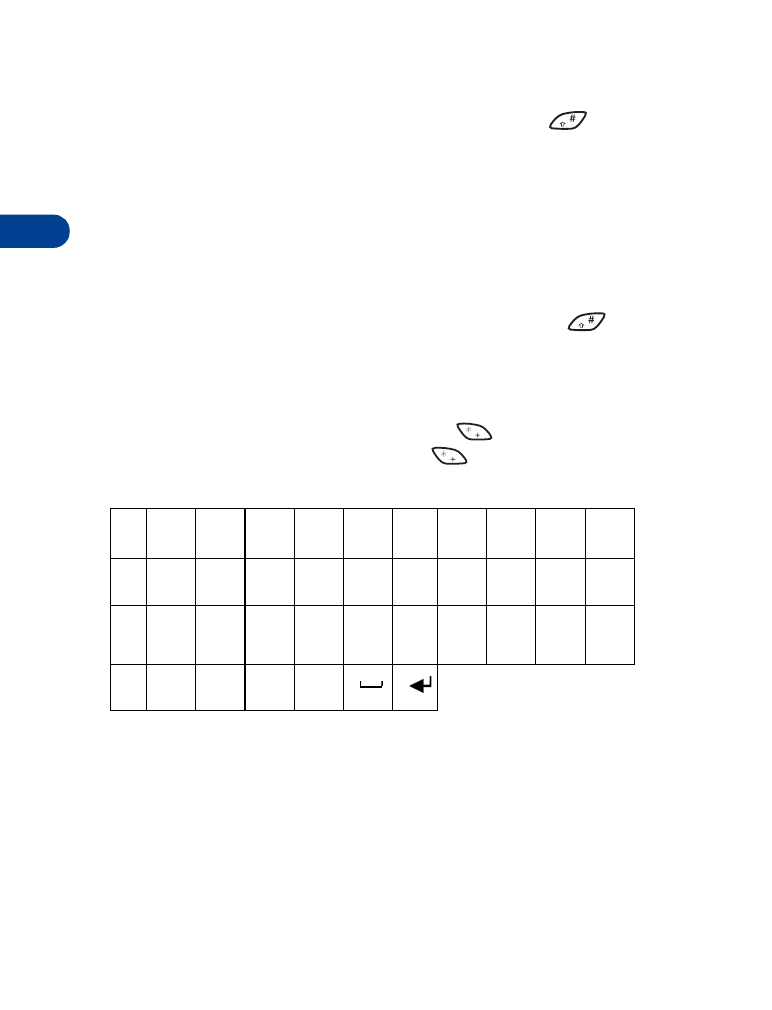
4
[ 36 ]
Ingresar números
Para ingresar números, puede mantener oprimida la tecla
y cambiar
a la modalidad 123. Oprima la tecla numérica correspondiente para
ingresar un número.
O bien, mientras está en la modalidad ABC, mantenga oprimida la tecla
numérica correspondiente hasta que aparezca el número.
Al igual que la Modalidad ABC, si desea borrar un carácter:
•
Oprima Borrar para anular el carácter
•
Para regresar a la modalidad ABC, mantenga oprimida
Usar caracteres especiales
MODALIDAD ABC
Mientras ingresa texto, mantenga oprimida
para mostrar los
siguientes caracteres especiales. Oprima
de nuevo para recorrer
los caracteres disponibles:
.
,
‘
?
!
“
-
(
)
@
/
:
_
;
+
&
%
*
=
<
>
£
$
¥
¤
[
]
{
}
\
~
^
¡
¿
§
#
l
€
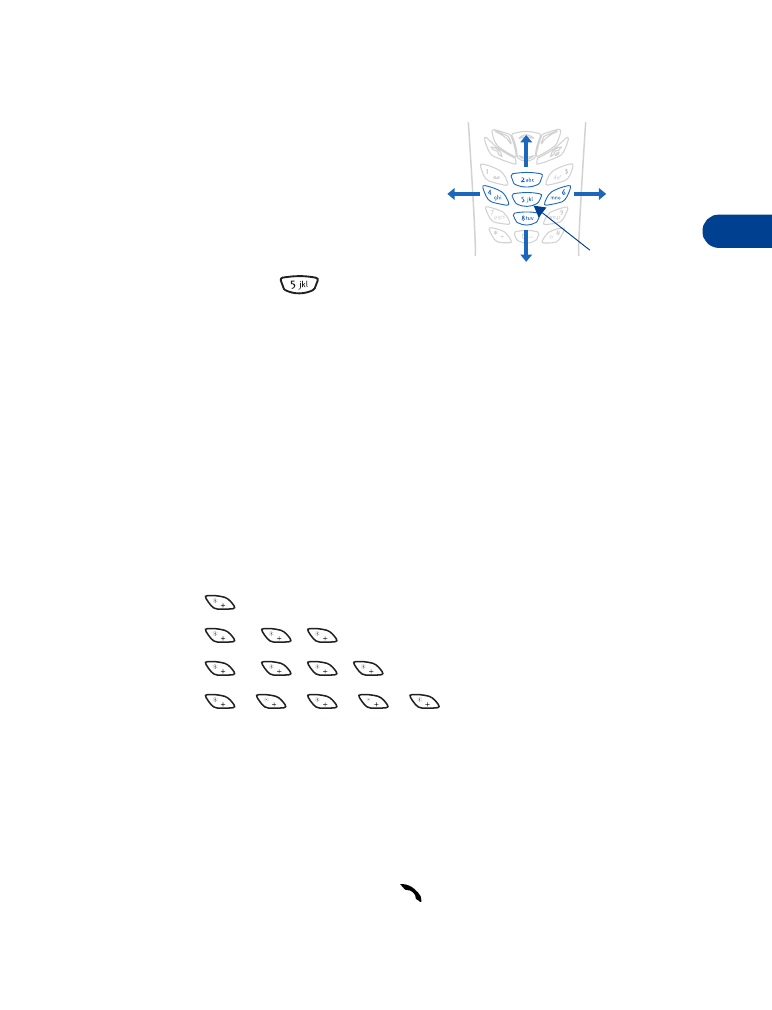
[ 37 ]
Ingreso de texto
4
Recorrido de 4-vías
Navegue por los caracteres
especiales usando las
teclas 2, 4, 6, y 8 de
manera similar a cómo
usaría un “joystick”
(palanca para juegos).
Cuando el carácter esté
destacado, oprima
para ingresarlo en su mensaje.
MODALIDAD 123
Podrá acceder a estos caracteres especiales sólo en la modalidad 123.
Hay dos entornos en los que podrá usarlos:
• En la Pantalla inicial, al marcar un número telefónico
• Cuando se le pide un número telefónico, al agregar un dato en el
directorio
Puede usar estos caracteres para la marcación automatizada al Correo de
voz. Vea “Automatizar el correo de voz usando códigos de marcación”,
pág. 65.
Oprima
para ingresar
*
Oprima
para ingresar p
Oprima
para ingresar w
Oprima
para
ingresar.
*
Use este carácter para enviar secuencias de comandos a la red.
Contacte a su proveedor de servicio para más detalles.
p
Use este carácter para crear una pausa cuando marque un número. Los
números ingresados a la derecha de este carácter especial se envían
como tonos al tacto tras una pausa de 2.5 segundos.
w
Este carácter genera una espera; los dígitos a la derecha de la w no
se envían hasta que se oprima
.
Derecha
Izquierda
Abajo
Arriba
Insertar
carácter
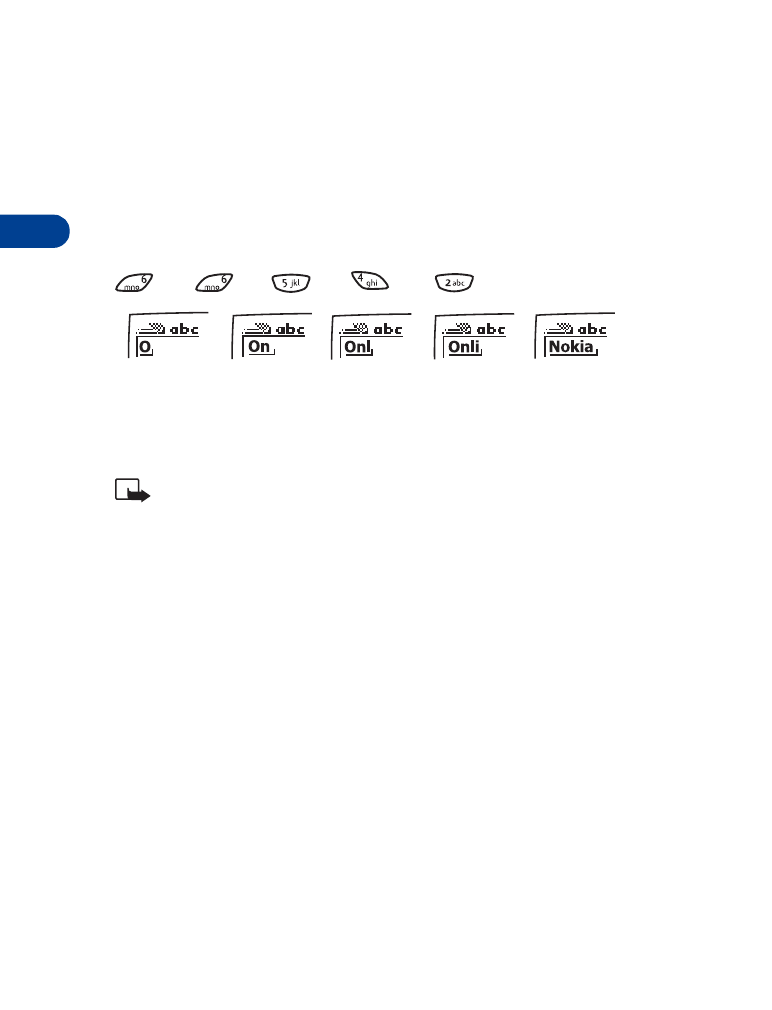
4
[ 38 ]
• INGRESO PREDECIBLE DE TEXTO
El ingreso predecible de texto le ayuda a redactar textos con más rapidez
que la modalidad ABC. Usando esta modalidad, sólo tendrá que oprimir la
tecla una vez para cada letra. Su teléfono tiene un diccionario incorporado
que intuye o adivina la palabra que está redactando. También podrá
agregar palabras nuevas al diccionario.
Por ejemplo, para escribir “Nokia”, oprima:
(N)
(o)
(k)
(i)
(a)
Debido a que la palabra en la pantalla cambia tras cada tecleo, ignore
la palabra hasta que haya oprimido todos los caracteres.
Nota: Puede que el ingreso predecible de texto no esté disponible
en todos los idiomas.
Elegir un idioma y activar el ingreso predecible
de texto
1
Oprima Menú, y luego Elegir.
Escribir mensaje aparece.
2
Oprima Elegir, y luego Opciones.
3
Vaya hasta Texto predictivo, y luego Elegir.
4
Vaya al idioma deseado, y luego oprima Elegir.
Predicción T9 activada aparece.